Tin Tức
Nguyên nhân màn hình máy tính bị sọc
Bạn đang tìm nguyên nhân màn hình máy tính bị sọc, vì những bất tiện của màn hình máy tính ảnh hưởng trực tiếp đến công việc, trải nghiệm chơi game?
Hầu hết nguyên nhân màn hình sọc thường do hỏng VGA, hỏng màn hình, hỏng cáp hoặc một số nguyên nhân đến từ phần mềm,…Để biết chính xác nguyên nhân qua biểu hiện và hướng khắc phục, bạn hãy tham khảo một số thông tin dưới đây nhé!
5 Nguyên nhân màn hình máy tính bị sọc phổ biến
Sau một khoảng thời gian dài sử dụng màn hình máy tính xuất hiện các đường sọc ngang hoặc dọc là tình trạng khá phổ biến hiện nay. Các đường sọc thường kéo dài hết chiều dài và chiều rộng màn hình.

Như GamerGear đã chia sẻ ở phần đầu của chủ đề những đường kẻ sọc trên màn hình sẽ gây ra nhiều ảnh hưởng đến công việc, chất lượng khi giải trí với các tựa game. Thông thường nguyên nhân màn hình bị sọc thường do các tình trạng sau:
- Do cáp của màn hình máy tính, laptop bị hỏng hoặc đứt sau thời gian sử dụng.
- Do driver của máy tính, laptop gặp một số lỗi hoặc không tương thích.
- Khe cắm Ram máy tính bám bụi, tình trạng này thường xuất hiện trên các dòng màn hình trên pc.
- Do màn hình của máy tính bạn bị hư hỏng trực tiếp trong quá trình sử dụng hoặc vận chuyển.
- VGA hỏng.
Sau khi đã nêu rõ những nguyên nhân khiến màn hình xuất hiện những đường kẻ sọc dọc hoặc ngang trên đây, bạn cần có những giải pháp tiến hành khắc phục tình trạng máy tính bị sọc nhằm tránh ảnh hưởng đến nhu cầu sử dụng.
Cách khắc phục màn hình máy tính bị sọc tại nhà nhanh chóng

Màn hình bị sọc do xung đột phần mềm
Để nhận biết màn hình sọc do xung đột phần mềm hay không, bạn chỉ cần chú ý khi khởi động máy tính nếu vào màn hình DOS không bị sọc, nhưng khi vào màn hình Windows hiển thị sọc thì có thể do xung đột phần mềm.
Đối với trường hợp xung đột phần mềm bạn cần tiến hành kiểm tra cũng như cài lại driver card màn hình lại bằng cách:
- Vào công cụ device manager trên máy tính.
- Click chuột máy tính chọn vào phần Display adapters.
- Chỉ cần chọn chuột phải và xóa đồng thời cập nhật lại.
Ngoài ra, trường hợp màn hình máy tính vẫn bị kẻ sọc sau khi cập nhật lại phần mềm thì bạn có thể cài win để khắc phục lỗi này nhé.
Màn hình máy tính sọc do ảnh hưởng từ dây cáp
Trong thời gian sử dụng màn hình sọc đôi khi nguyên nhân chính là từ dây cáp kết nối mà chính bạn cũng không ngờ đến đấy nhé. Trước khi nghỉ đến các nguyên nhân phức tạp hơn, người dùng cần tiến hành kiểm tra cáp và cổng kết nối.
Và đây được xem là một trong những nguyên nhân mà hàng triệu người dùng khi màn hình xuất hiện những sọc ngang, dọc bỏ qua.
Khe cắm Ram bám bụi ảnh hưởng đến chất lượng màn hình
Bạn có đồng ý với tôi trong quá trình sử dụng máy tính bất kể là màn hình cong hay phẳng, rất ích người dùng dành nhiều thời gian vệ sinh máy tính sau khoảng thời gian sử dụng. Việc thanh Ram bám bụi hay bị hỏng cũng là nguyên nhân dẫn đến màn hình bị sọc phổ biến hiện nay.
Để khắc phục bạn nên lau khe cắm ram hoặc thay một thanh Ram mới để khắc phục lỗi xuất hiện trên màn hình một cách nhanh chóng. Nhưng bên cạnh đó, bạn cần vệ sinh hệ thống PC của mình thường xuyên nhằm nâng cao hiệu suất hoạt động.
>> Có thể bạn quan tâm: Khoảng cách giữa mắt và màn hình máy tính
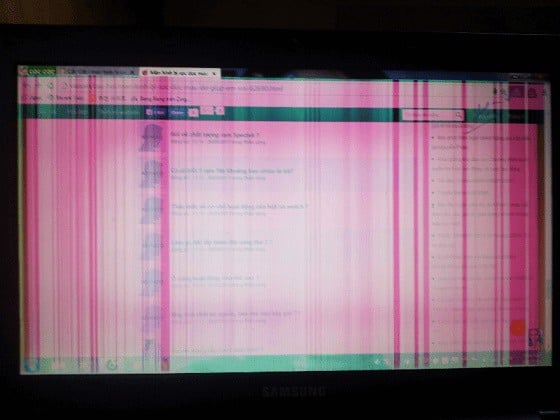
Màn hình bị sọc ngang, dọc do lỗi màn hình
Đây là một trong những nguyên nhân khá phổ biến và dễ gặp phải khi sử dụng laptop vì thói quen hay để laptop trong cốp xe, không sử dụng túi chống sốc để máy va đập,…Điều đó, sẽ dễ dẫn đến tình trạng màn hình xuất hiện những đường sọc ngang, dọc.
Hướng khắc phục duy nhất chính là việc bạn phải đến những địa chỉ bảo hành uy tín hoặc cửa hàng chuyên sửa chữa để thay màn hình mới.
VGA hỏng làm màn hình máy tính bị sọc
Lỗi VGA là nguyên nhân màn hình máy tính bị sọc thường xuyên xảy ra với những dòng laptop cũ chỉ sử dụng driver rời không có on board. Một số đặt điểm nhận dạng như:
- Bị sọc ngang hoặc dọc không thấy màn hình.
- Màn hình xuất hiện sọc sau 1 lúc sử dụng.
- Tự khởi động lại khi sử dụng lâu.
Để khắc phục màn hình bị sọc do VGA điều đó sẽ tùy theo tình trạng và nguyên nhân mà sẽ có những cách khắc phục cụ thể. Trường hợp lỗi do card màn hình bạn nên mang ra hàng để thợ sửa máy tính hàn lại VGA hoặc bỏ VGA hay thay thế mainboard.
Tổng kết
Trên đây là một số nguyên nhân màn hình máy tính bị sọc phổ biến nhất hiện nay, cùng với một số cách khắc phục tại nhà nhanh chóng từ GamerGear. Hy vọng bạn sẽ khắc phục được vấn đề của màn hình máy tính, laptop mình đang gặp phải một cách nhanh chóng. Tránh được những ảnh hưởng đến công việc và giải trí.
